Zu der einen oder anderen Zeit können Sie zu einem Punkt kommen, an dem Sie Passwörter ändern müssen. Möglicherweise haben Sie bereits Passwörter abgelegt, um Zugriff auf einige Geräte wie Smartphones oder Tablets zu erhalten. Ein Passwort ist jedoch immer noch eine wichtige Sicherheitsmaßnahme in Laptops und PCs. Wissen Sie, wie Sie das Wi-Fi-Passwort in Windows 10 ändern können ?
Mach dir keine Sorgen, wenn du nicht - wir haben dich versichert. Hier ist ein fantastischer Leitfaden, um Sie wieder in Ihr Wi-Fi-Netzwerk zu bringen.
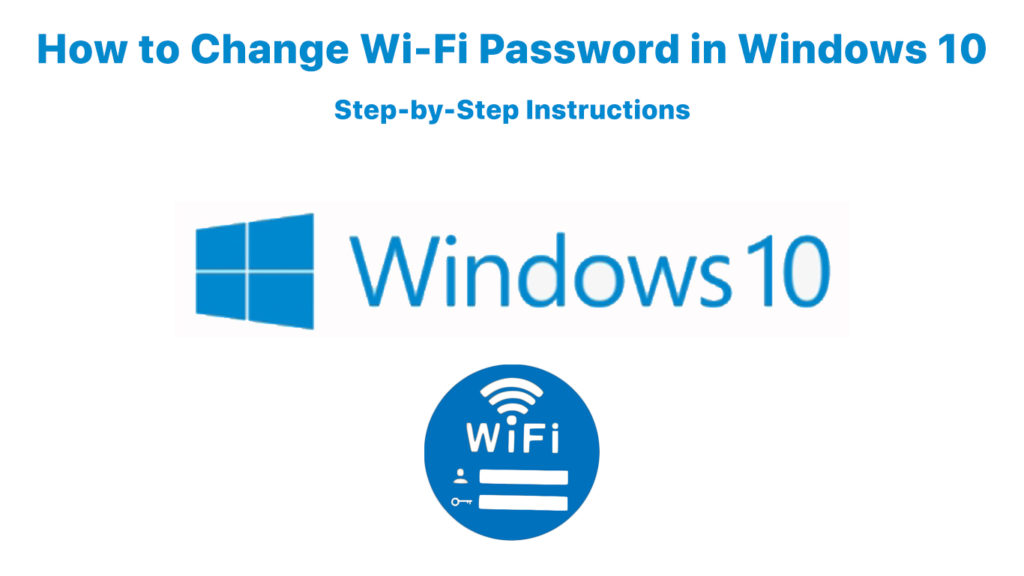
Ändern des Wi-Fi-Passworts, das Windows 10 gespeichert hat
Manchmal möchten Sie Ihr Wi-Fi-Passwort ändern, da Sie befürchten , dass jemand in Ihr Netzwerk hacken könnte, da Ihr letzter Passwort zu einfach erschien. Oder Sie haben wahrscheinlich das falsche Passwort eingegeben. Mit dieser Methode können Sie ein neues Kennwort einrichten, um das zu ändern, das Windows 10 zuvor gespeichert hat.
Eine einfache Möglichkeit, dies zu beheben, besteht darin, es im Netzwerk- und Sharing -Center zu ändern. Sie können das Wi-Fi-Passwort schnell als Administrator in einen neuen ändern und es sicherer machen. Wie Windows 10 Zugriff auf Ihr Wi-Fi-Netzwerk erhält, und Sie können mit dem neuen Passwort danach sicher eine Verbindung zum Internet herstellen.
Eine weitere Methode zum Einrichten Ihres neuen Wi-Fi-Passworts besteht darin, Ihr WLAN mithilfe eines neuen Kennworts zu entfernen und neu zu verbinden. Gehen Sie dazu zu Einstellungen> Netzwerk Internet> Wi-Fi. Wenn Sie die Abkürzung zu diesem Vorgang erhalten, wird einfach die Fensterschaltfläche auf Ihrer Tastatur gedrückt und ich drücken - Sie werden schneller auf denselben Bildschirm gelangen.
Literatur-Empfehlungen:
- Mobiler Hotspot angeschlossen, aber kein Internetzugang - Windows 10
- Windows 10 kein Internetzugang, aber das Internet funktioniert
- Wi -Fi verbunden, aber kein Internetzugang - Windows 7
Sie können auch eine Verknüpfung verwenden, indem Sie im Abschnitt "unterer rechts" auf das Wi-Fi-Symbol klicken. Suchen Sie dann die zu bekannten Netzwerke hervorgehobenen Text und klicken Sie darauf. Es gibt Ihnen eine Liste aller bekannten Wi-Fi-Netzwerke für Ihren Computer.
Klicken Sie auf ein Netzwerk, in das Sie das Passwort ändern möchten. Sie werden zwei Optionen sehen - Eigenschaften und vergessen. Wählen Sie vergessen, und der Computer entfernen es aus der Liste. Beachten Sie jedoch, dass dieser Vorgang die gespeicherten Passwörter automatisch von Ihren Geräten ändert, um in das Wi-Fi-Netzwerk einzusteigen.
Es wird das Kennwort Ihres Wi-Fi-Netzwerks im Router nicht ändern, um Zugriff auf das System zu erhalten. Wir werden in dem zweiten Teil des folgenden Artikels das Ändern des Sicherheitskennworts in Ihrem Router ändern .
Klicken Sie in der Zwischenzeit auf das Wi-Fi-Symbol, um zu Ihrer Wi-Fi-Verbindung zurückzukehren und nach dem Netzwerknamen Ausschau zu halten. Der Wi-Fi-Name sollte auf der Liste wieder auftauchen, wenn es nahe genug am Gerät ist. Wenn Sie es sehen können, klicken Sie auf eine Wiederverbindung, und der Computer fordert ein neues Passwort auf.
Sie können das Windows 10 jederzeit so einstellen, dass Sie automatisch eine Verbindung herstellen, wie Sie es mit dem alten Passwort tun würden.
So ändern/vergessen Sie das Wi-Fi-Passwort in Windows 10
Ändern des Wi-Fi-Netzwerkkennworts Ihres Routers
Eine andere Möglichkeit, ein Passwort zu ändern, besteht darin, dies auf dem Router zu tun . Es wird das Passwort in der Quelle der Internetverbindung für alle Ihre Geräte - Ihr Router - ändern. Sie müssen sich bei Ihrem Router anmelden , wenn Sie sein Passwort ändern möchten. Bevor Sie das tun, müssen Sie die IP -Adresse finden .
Es gibt einige Möglichkeiten, Ihre Geräte -IP -Adresse zu finden. Eine der einfachsten Methoden besteht darin, mit der rechten Maustaste auf das Windows-Symbol zu klicken und Windows PowerShell auszuwählen. Geben Sie IPConfig in die Eingabeaufforderung ein, und der Computer listet einige Informationen auf. Schauen Sie sich das Standard -Gateway an und Sie haben die IP -Adresse .
Wenn Sie diese IP -Adresse in Ihre Browser -Adressleiste eingeben und die Eingabetaste drücken, fordert sie Anmeldeinformationen auf, den Zugriff auf den Router zu erhalten. Wie gewohnt müssen Sie einen Benutzernamen und ein Passwort eingeben, um sich anzumelden. Sobald Sie sich angemeldet haben, können Sie jetzt ein neues Passwort ändern.
Denken Sie daran, dass dies das Passwort ist, mit dem alle Geräte eine Verbindung zu Ihrem WLAN herstellen. Wenn Sie dieses Kennwort im Router ändern, müssen Sie auf jedem Ihrer Geräte neue Passwörter erneut eingeben. Andernfalls können Sie keine Verbindung zum Internet herstellen.
Abschluss
Wir haben die beiden Phasen zum Zurücksetzen von Wi-Fi-Passwörtern in Windows 10 besprochen und Ihnen die einfachsten Methoden dafür gezeigt. Hoffentlich haben Sie es geschafft, Ihr Wi-Fi-Passwort in Windows 10 nach dem Lesen dieses Artikels zu ändern.
In der ersten Stufe beschreibt der Kennwortaktualisierungsprozess auf einem Windows 10 -Gerät. Diese Passwort -Update/-änderung gilt nur für dieses Gerät. Andererseits spricht in der zweiten Stufe die Änderung des Wi-Fi-Passworts von Routern, das für das gesamte Netzwerk gilt.
